- Opera brauser toetab veebi3 entusiastide huvides krüptovaluutat, kusjuures enamik kasutajaid teatas rahakotile juurdepääsu püüdmisel veast.
- Enamik selle tõrke põhjuseid peitub Opera brauseri ja võrguühenduse vahel, mida kasutajad saavad kiiresti tõrkeotsingut teha ja parandada.
- Kui proovite kõiki lahendusi ja tõrge püsib, on parim võimalus nendega ühendust võtta ja nad aitavad teil probleemi koheselt tõrkeotsingut teha.
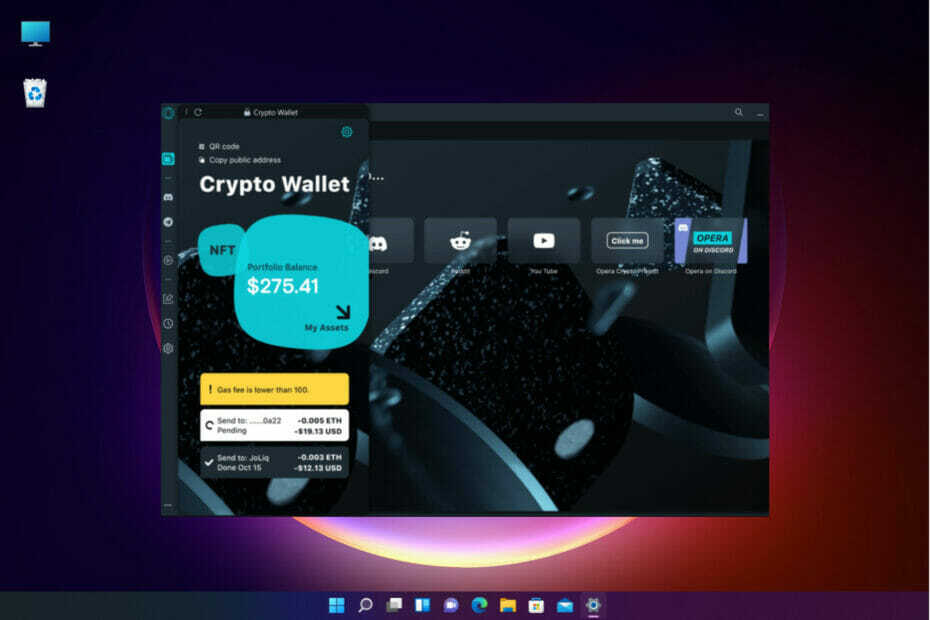
CCLeaner on üks kõige usaldusväärsemaid tarkvarasid, mis hoiab teie arvuti puhtana ja optimeerituna, häirimata samal ajal olulisi süsteemielemente. Laadige see kohe alla kellele:
- Veatu sirvimise tagamiseks tühjendage vahemälu ja küpsised
- Puhastage registri vead ja katkised sätted
- Töötage ja mängige kiiremini arvuti kiirema käivitamisega
- Kontrollige oma arvuti tervist
CCleaner on lisanud ka draiverivärskendusprogrammi ja tarkvaravärskendaja, et hoida teie arvuti sageli ettetulevate vigade ja konkreetsete programmide talitlushäirete eest kaitstuna.CCleaneri on alla laadinud 0 lugejad sel kuul.
Enamik rakendusi jookseb kokku, muutes kasutajad pakutavate teenuste pärast ärrituvaks ja stressis. Nagu teisedki rakendused, jookseb Opera krüptorahakott kokku ja kuvab Midagi läks valesti viga.
Opera krüptorahakotil on üle 2 miljoni kasutaja üle maailma ja see jookseb aeg-ajalt kokku.
Õnneks on selle parandamiseks mitu võimalust. Paljud kasutajad teatavad veast iga päev ja on mitmeid asju, mida peate vaatama.
Selles juhendis vaadeldakse erinevaid viise, kuidas Opera krüptorahakotis midagi valesti läinud viga parandada.
Mis põhjustab Opera krüptorahakoti. Midagi läks valesti?
Opera krüptorahakotile juurdepääsu proovimisel võivad vead ilmneda mitmel põhjusel. See tõrge ilmneb tavaliselt järgmistel põhjustel:
- Mõnikord võivad süsteemivärskendused tuua kaasa probleeme, mis võivad panna Opera vea esile kutsuma
- Võimalik, et teil on salvestusprobleeme, mis mõjutavad brauseri jõudlust
- Vahemälu võib mõjutada Opera krüptorahakotti, põhjustades selle vea
- Kasutaja Interneti-ühendus on ebastabiilne, mistõttu on raske rahakotiserveritele jõuda
- Mitmed brauseri laiendused blokeerivad IP-aadressid, mis muudavad rahakoti kättesaamatuks
Enne teie jaoks ettevalmistatud sammude alustamist saate teha mõned asjad, seega proovige neid teha eelmeetmetena.
➡ Oodake ja proovige mõne minuti pärast uuesti
Mõnikord tegeleb süsteem paljude kasutajatega, mis mõjutab serveri jõudlust, muutes selle aeglaseks ja aeglasemaks.
Kui saate vea, tehke paus ja jätkake mõne minuti pärast, ummikud vähenevad ja viga kaob.
➡ Taaskäivitage arvuti
Kui me räägime Windowsist, siis me kõik teame, kuidas see käib. Arvuti taaskäivitamine värskendab protsesse ja kui süsteem installis värskendusi, viiakse need lõpule.
Seega võib enamik probleeme, isegi teie Opera krüptorahakotiga seotud probleeme, pärast taaskäivitamist müstiliselt kadunud.
➡ Veenduge, et teil oleks stabiilne Interneti-ühendus
Kui teie Interneti-ühendus on nõrk, võite silmitsi seista Midagi läks valesti viga, seega proovige kontrollida, kas teie võrguseadmed ja kaablid on kõik korras.
Samuti, kui olete ühendatud avaliku võrguga, proovige muuta see privaatseks, et eemaldada halb Interneti-marsruutimine. See annab teile rohkem privaatsust ja avab geograafiliselt piiratud IP-aadressid.
Kuidas parandada Opera krüptorahakotti. Midagi läks valesti?
1. Tühjendage Opera vahemälu ja küpsised
- Käivitage Opera brauser ja klõpsake nuppu Seaded vahekaart brauseri vasakpoolses menüüs.
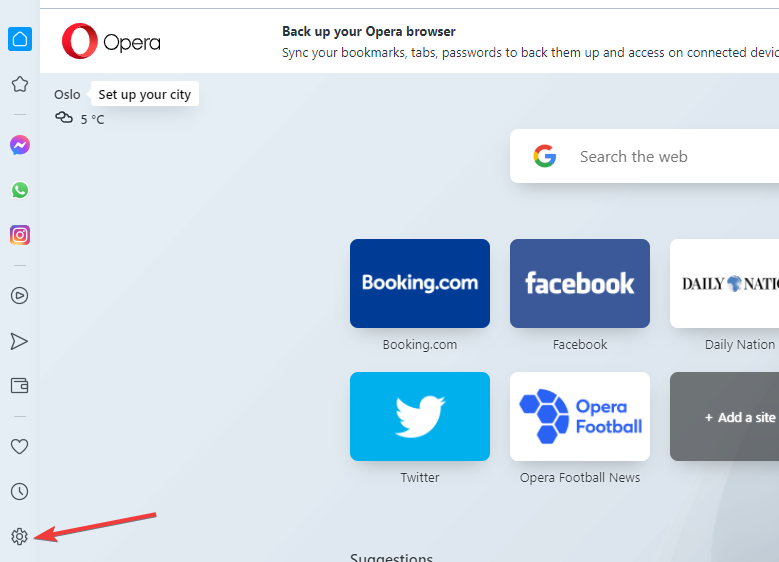
- Valige Täpsemalt valik.
- Kliki Privaatsus ja turvalisus.
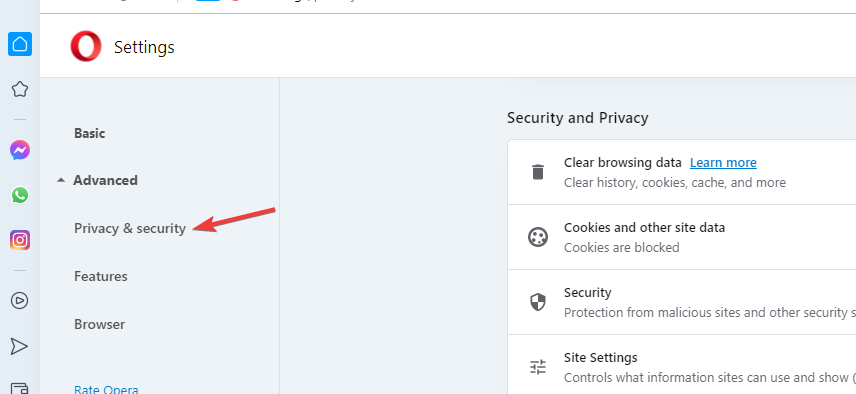
- Klõpsake nuppu Kustuta sirvimise andmed laiendamise võimalus.
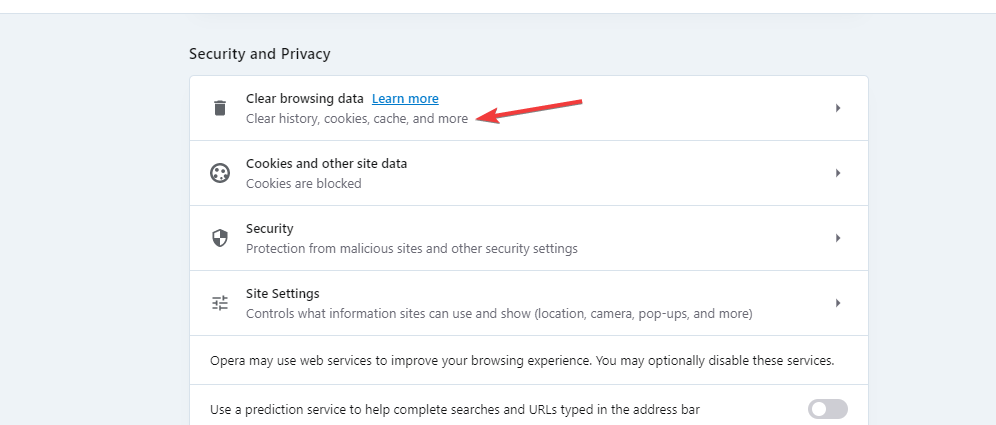
- Valige ajaskaala ja andmed, mida soovite kustutada, ning klõpsake nuppu Kustuta andmed nuppu.
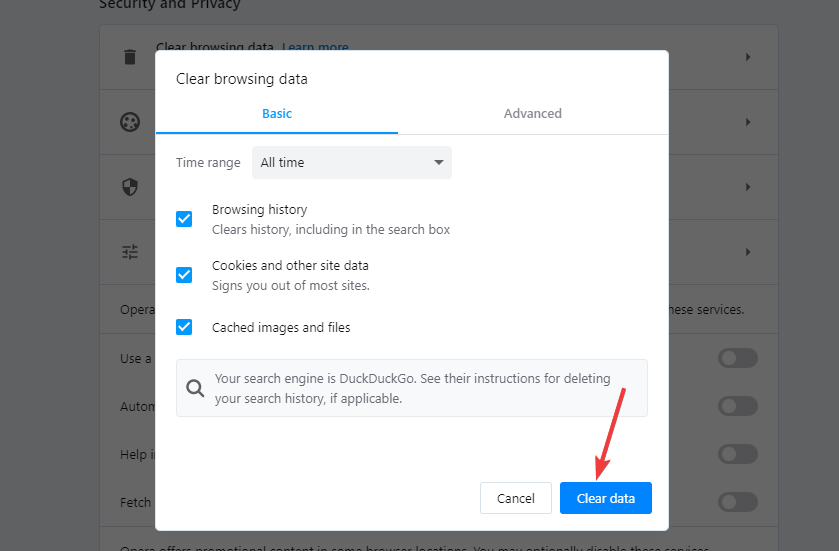
Eksperdi nõuanne: Mõnda arvutiprobleemi on raske lahendada, eriti kui tegemist on rikutud hoidlate või puuduvate Windowsi failidega. Kui teil on probleeme vea parandamisega, võib teie süsteem olla osaliselt katki. Soovitame installida Restoro – tööriista, mis skannib teie masina ja tuvastab vea.
Kliki siia allalaadimiseks ja parandamise alustamiseks.
See lahendus aitab eemaldada kõik küpsised ja failid, mis võivad teie rahakotti häirida.
Võite kasutada spetsiaalset tööriista nagu CCleaner vahemälu ja küpsiste automaatseks kustutamiseks. See toimib brauseri puhastusvahendina, mis võimaldab teil eemaldada kõigist brauseritest ajutised failid, ajaloo ja vahemälu.
2. Värskendage Opera uusimale versioonile
- Klõpsake nuppu Ooper logo menüü avamiseks minge lehele Abi valik ja valige Opera kohta.
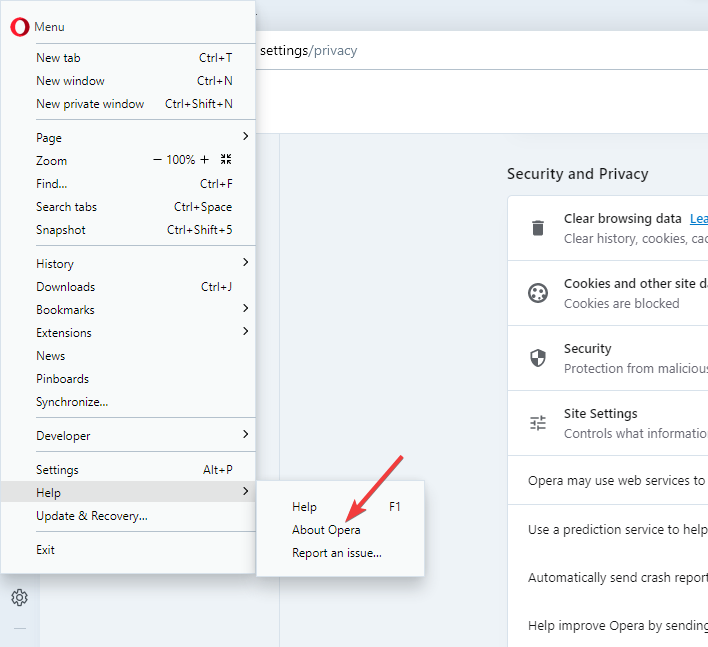
- Brauser näitab teie versiooni ja kui on ootel värskendusi, installib brauser need.
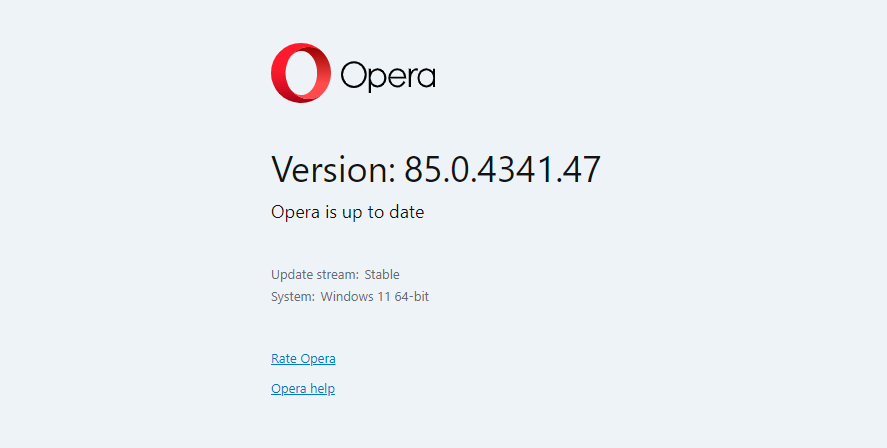
- Pärast seda proovige veel kord oma rahakotile juurde pääseda.
3. Eemaldage kõik laiendused
- Klõpsake nuppu Ooper logo nurgas, vali Laiendused siis Laiendused et näha kõigi installitud lisandmoodulite loendit.
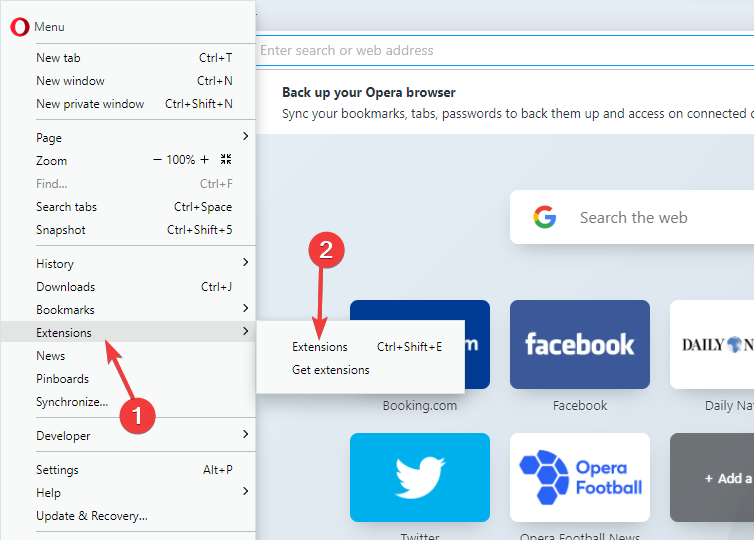
- Klõpsake nuppu X iga laienduse kustutamiseks märk.
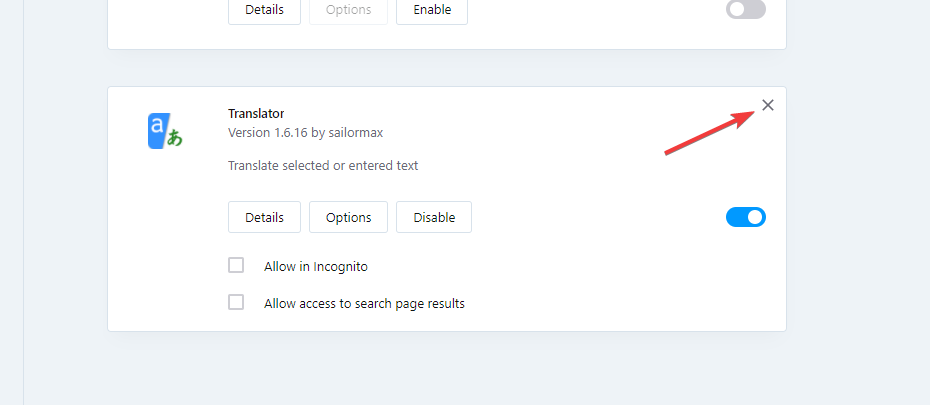
Mõnikord võib laiendus, mille olete hiljuti installinud, põhjustada häireid teistega, sealhulgas teie krüptorahakotti, nii et selle desinstallimine on loogiline valik.
4. Lähtestage brauser
- Klõpsake nuppu Seaded Opera ikoon.
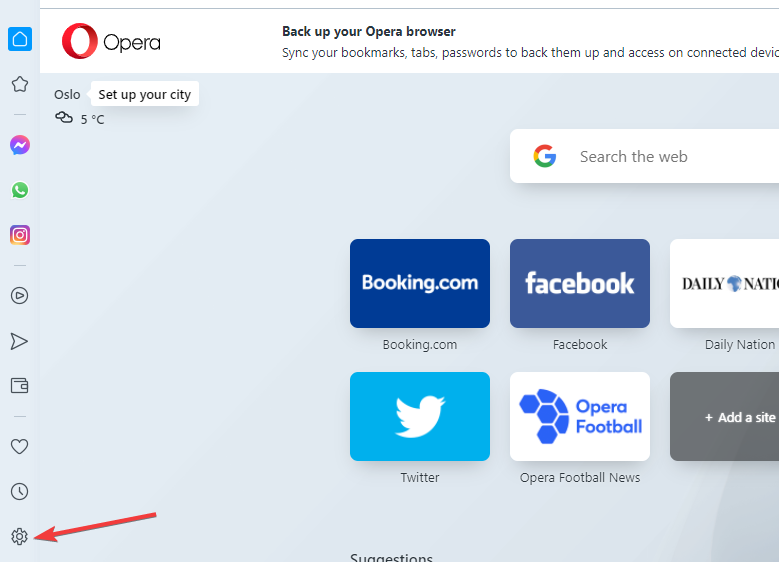
- Klõpsake nuppu Täpsemalt võimalus laiendada kõiki teisi menüüsid.
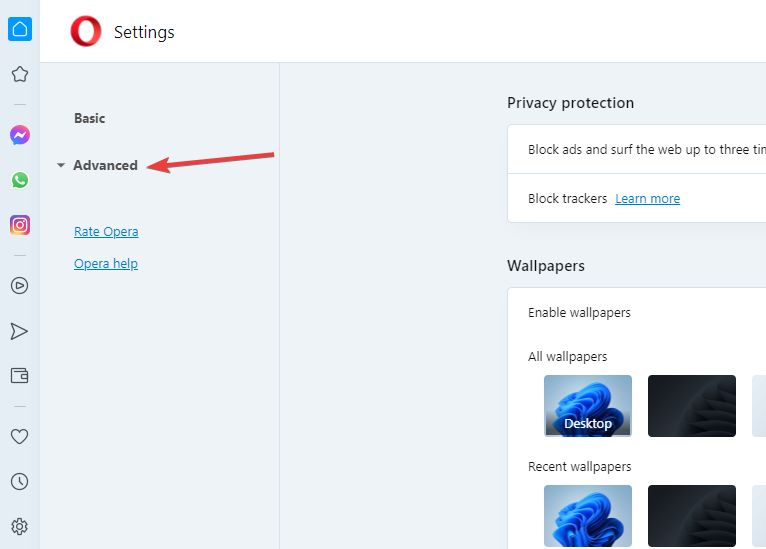
- Vali Lähtesta valikud ja valige Taasta seaded nende algsetele vaikeseadetele valik.
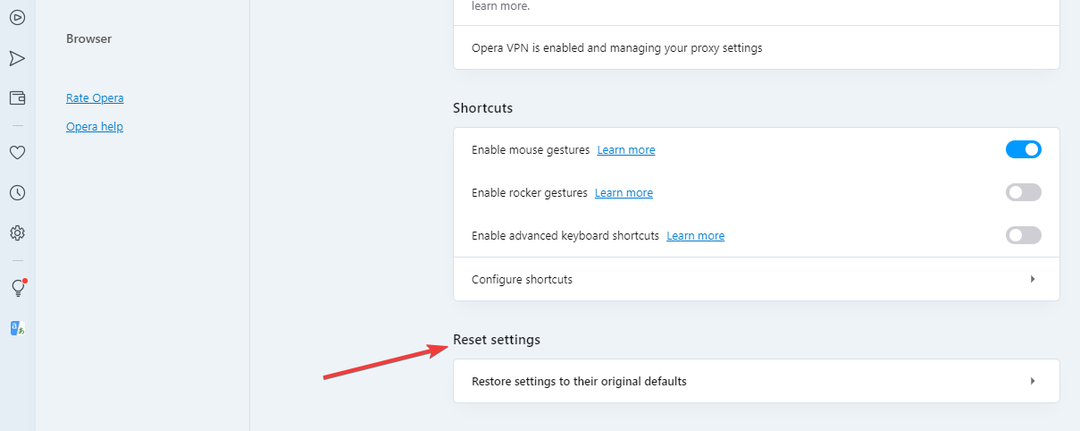
- Klõpsake nuppu Lähtesta nuppu.
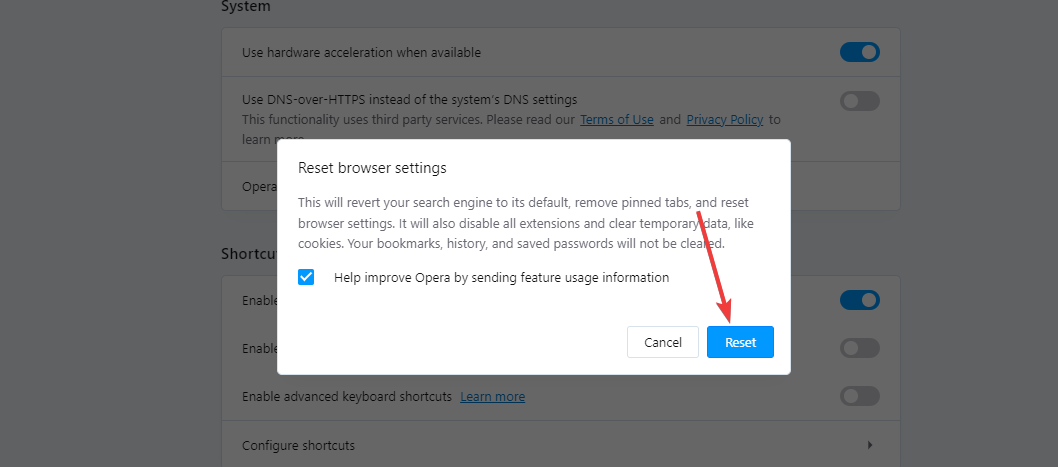
Brauseri lähtestamine eemaldab kõik vahekaardid ja vaikesätted, keelab kõik laiendused ning kustutab küpsised ja vahemälu.
5. Kustutage arvutist Opera profiil
- Sulgege Opera brauser ja vajutage nuppu Windows + E avamiseks klaviatuuril olevaid klahve File Explorer.
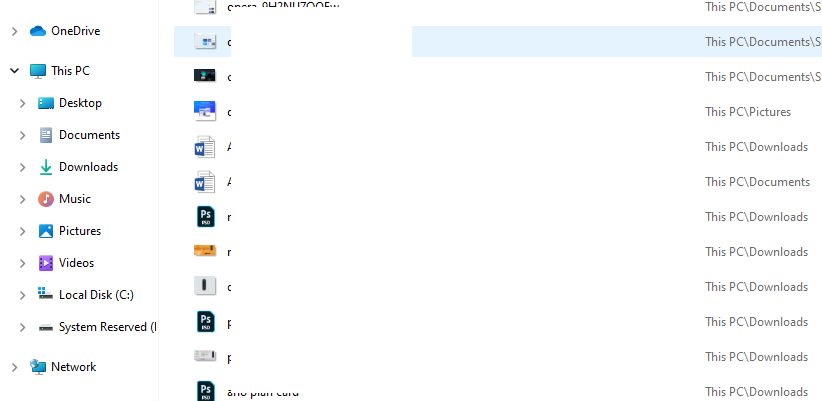
- Minge kohalikule kettale ja leidke järgmine tee:
C:\Kasutajad\Kasutajanimi\AppData\Roaming\Opera Software\Opera Stable - Klõpsake nuppu Profiil kausta, et see avada ja kustutada kõik selles kaustas olevad failid.

- Mine lehele Kohalik ooper rakenduse andmekaust. Liikuge sellele teele:
C:\Kasutajad\Kasutajanimi\AppData\Local\Opera Software\Opera Stable - Kustutage vahemälu sellest kaustast.
- Proovige nüüd rahakotile uuesti juurde pääseda.
6. Desinstallige ja installige Opera brauser
- Klõpsake nuppu Alusta nuppu ja valige Seaded.
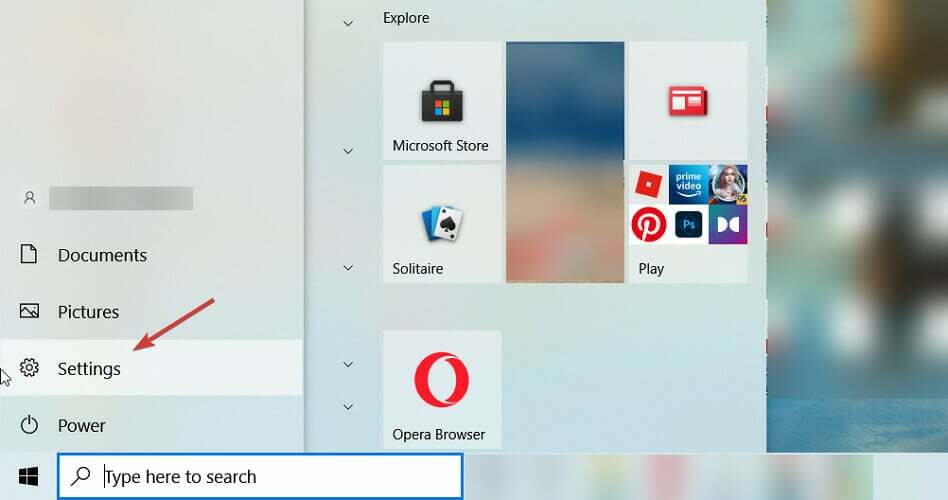
- Vali Rakendused.
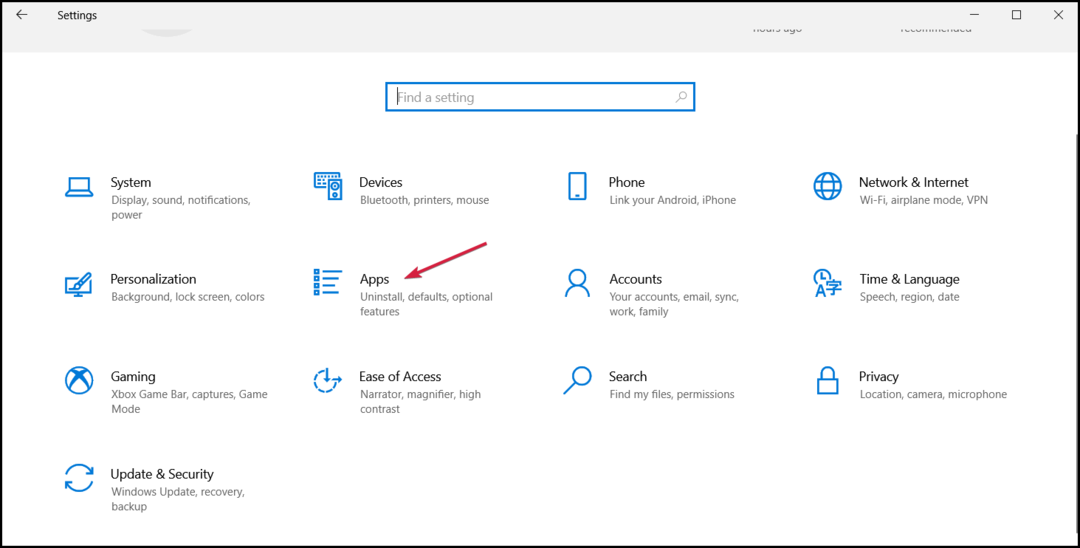
- Nüüd sirvige parempoolsel paanil olevate rakenduste loendit ja klõpsake nuppu Ooper selle laiendamiseks ja valige Desinstallige, seejärel järgige brauseri desinstallimise protseduuri.
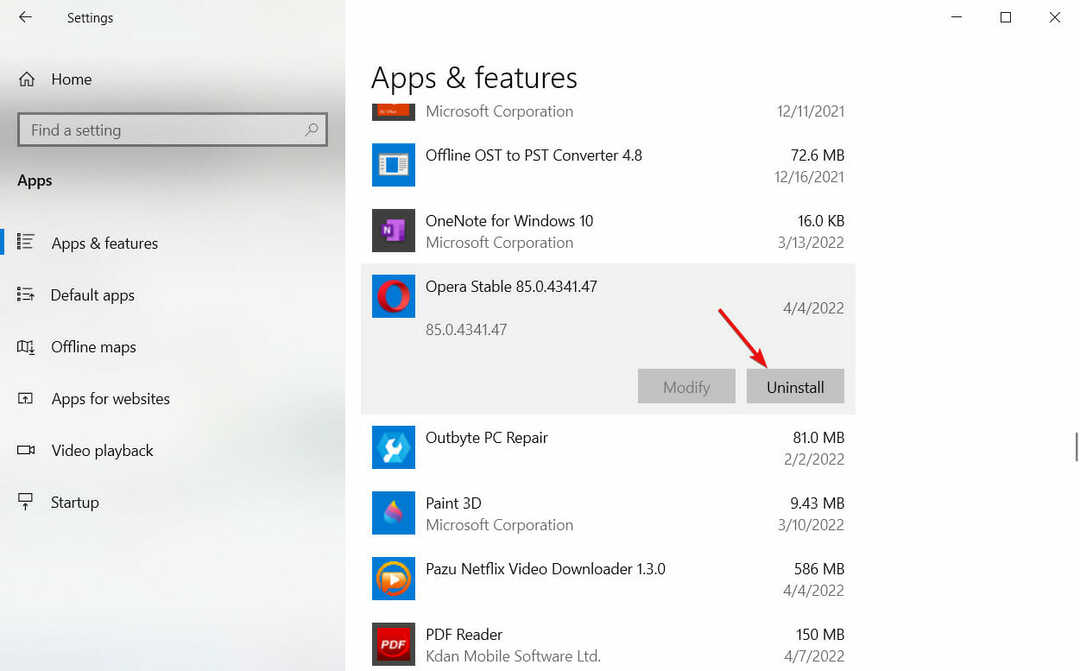
-
Minge ametlikule veebisaidile Ooper ja lae alla installifail.
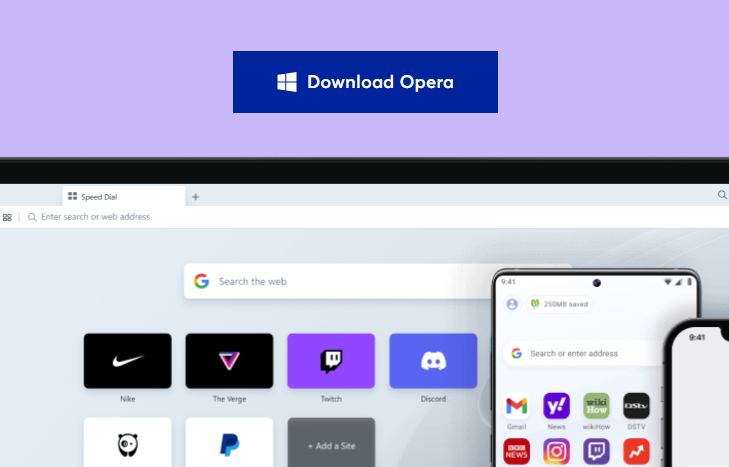
- Installiprotsessi alustamiseks topeltklõpsake faili ja järgige juhiseid viipasid kuni valmimiseni.
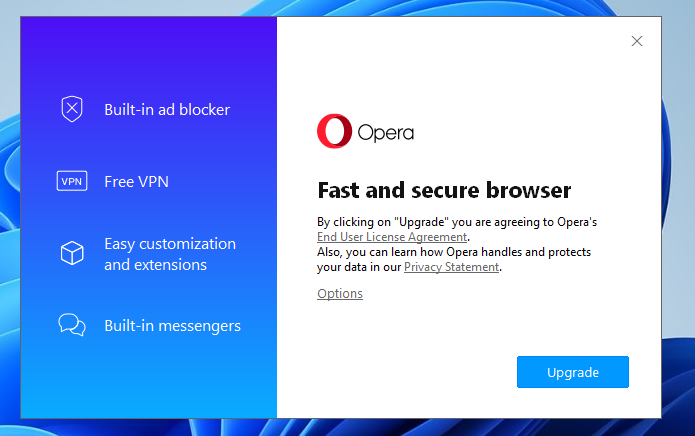
7. Külastage Opera ametlikku veebisaiti
Kui kõik ülaltoodud meetodid ei tööta, proovige külastada nende ametlikku veebisaiti või sotsiaalmeedia käepidemeid, et näha, kas nad teatasid sellel päeval katkestusest.
Katkestuse või hoolduse korral avaldavad nad tavaliselt oma platvormidel, et kasutajaid probleemist hoiatada.
Saate nendega ühendust võtta nende e-posti või tugifoorumi kaudu.
- Parimad krüptovaluuta konverteerimise rakendused [2022. aasta juhend]
- Parimad krüptovaluuta hinnamärguande rakendused ja teenused
- Parimad krüptovaluutade reaalajas hindadega rakendused [Windows ja Mac]
8. Keela sisseehitatud reklaamiblokeerija
- Ava Opera.
- Kliki Seaded ning lülitage reklaamid ja jälgimisblokeerijad välja, keerates nende lüliteid vasakule.
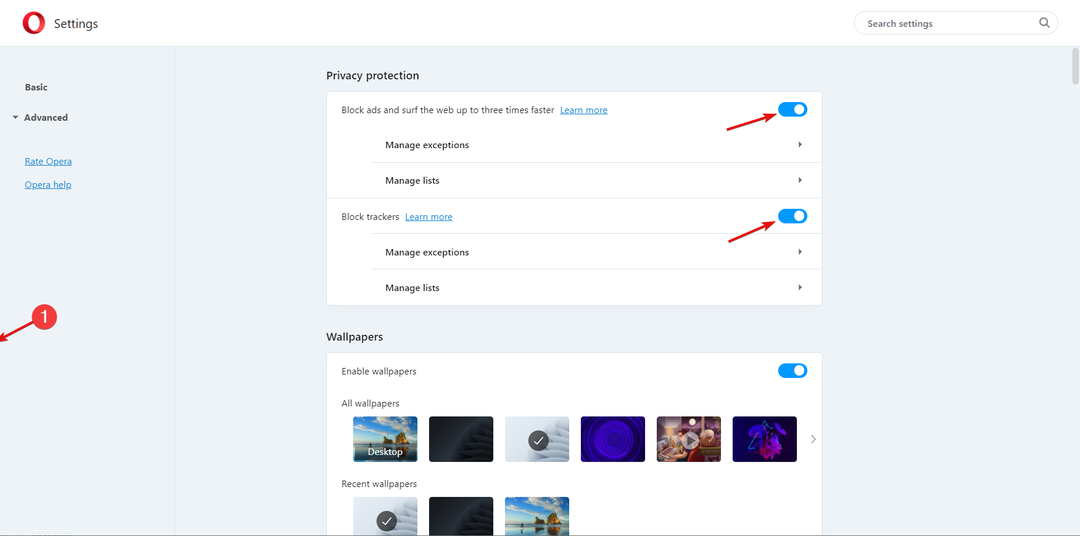
Operaga on kaasas reklaamiblokeerija, mis tuleks keelata. Reklaamiblokeerija lubamine mõjutab rahakotti ja jätab lehe laadimata.
Pärast blokeerija keelamist proovige rahakotile juurde pääseda, et näha, kas viga on endiselt olemas.
9. Keela viirusetõrje
- Klõpsake nuppu Start Otsing kast, tüüp akende turvalisus, ja vajuta Sisenema.
- Klõpsake nuppu Viiruste ja ohtude kaitse sakk.
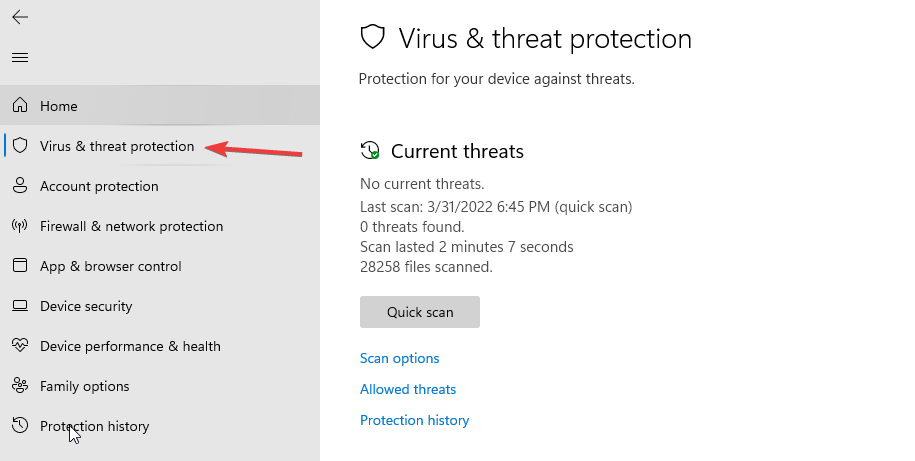
- Under Viiruste ja ohtude kaitse seaded, valige Seadete haldamine.
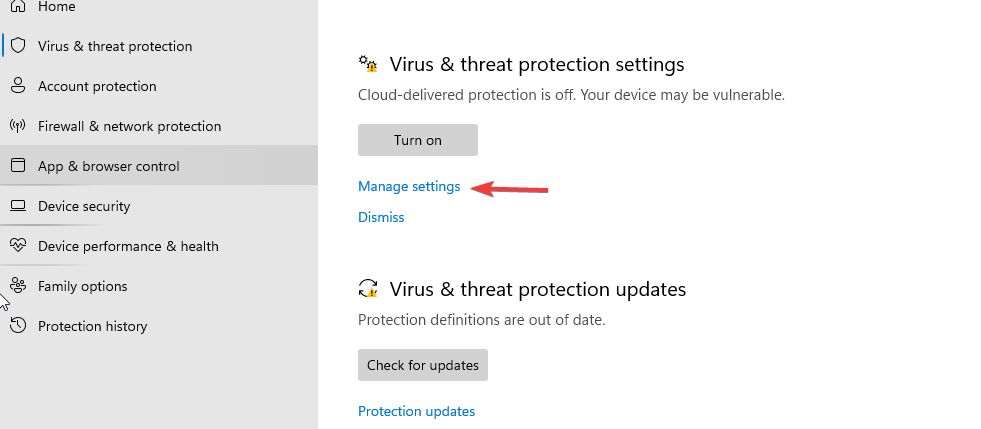
- Lülitage Reaalaja kaitse nuppu, et see välja lülitada. Proovige uuesti oma rahakotile juurde pääseda, et näha, kas viga on olemas.
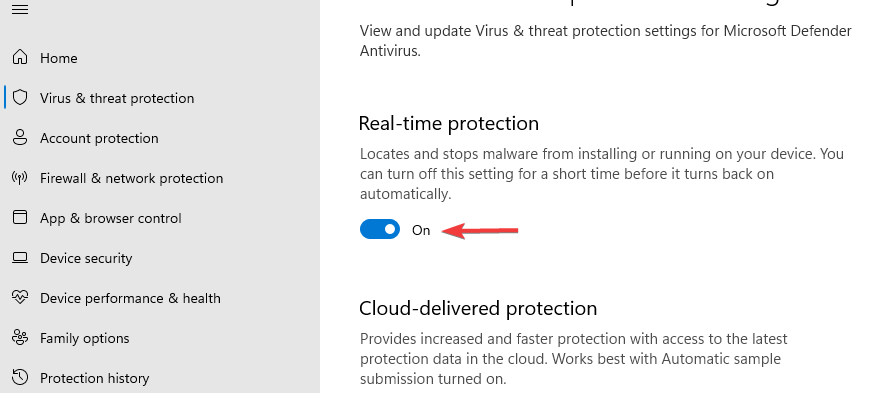
Kui teil on installitud kolmanda osapoole viirusetõrje, minge läbi selle menüüd ja keelake see vähemalt ajutiselt ning vaadake, kas pääsete juurde Opera krüptorahakotile.
Kui avastate, et viirusetõrje blokeerib teie rahakotti, kaaluge parema viirusetõrje installimist mis ei sega teie rakendusi ega teenuseid.
Kas ma saan vea Midagi läks valesti lahendada ilma raha investeerimata?
Jah, viga on võimalik lahendada ilma raha kulutamata. Kõik, mida vajate, on järgida meie samm-sammult juhendit ja kõik saab korda.
Peate oma krüptorahakotti käsitledes olema ettevaatlik pahatahtlike häkkerite sihtmärkide tõttu, tagades, et kõik on ajakohane.
Lisaks Opera brauserile on Julge brauser toetab sama äri ja maksab plokiahela abil.
Mitu krüptorahakotti võib aidata teil krüptovaluutadega arvutis tehinguid teha. Kirjutage kommentaaridesse, andes meile teada, milline meetod teie jaoks töötas.
 Kas teil on endiselt probleeme?Parandage need selle tööriistaga:
Kas teil on endiselt probleeme?Parandage need selle tööriistaga:
- Laadige alla see PC Repair Tool hinnatud saidil TrustPilot.com suurepäraseks (allalaadimine algab sellelt lehelt).
- Klõpsake Alusta skannimist et leida Windowsi probleeme, mis võivad arvutiprobleeme põhjustada.
- Klõpsake Parandage kõik Patenteeritud tehnoloogiatega seotud probleemide lahendamiseks (Eksklusiivne allahindlus meie lugejatele).
Restoro on alla laadinud 0 lugejad sel kuul.

![Veebisaidi blokeerimine Chrome'is [4 võimalust]](/f/54855bc227a7162f6935d2f1554ab908.png?width=300&height=460)
